Come cancellare tutti i contenuti e le impostazioni su iPhone?
Sia che tu voglia vendere o regalare completamente il tuo iPhone a qualcun altro, devi prima assicurarti di aver cancellato tutti i contenuti e le impostazioni dal tuo iPhone. La cancellazione di tutti i contenuti e le impostazioni proteggerà i tuoi dati personali, account di social media, informazioni finanziarie, ecc. Su iPhone, vai su Impostazioni e tocca Generali > Ripristina > Cancella tutto il contenuto e le impostazioni, costringerà il tuo iPhone alla modalità di ripristino. Quindi il tuo iPhone dovrebbe essere collegato a iTunes e ripristinato. L'intero processo richiederà molto tempo, a volte diverse ore. Tuttavia, non è completamente sicuro perché alcuni strumenti di recupero di terze parti possono ancora riparare i dati e i file del tuo iPhone. C'è un modo molto più semplice per cancellare tutti i contenuti e le impostazioni dal tuo iPhone. Puoi usare una gomma di terze parti - Ondesoft FoneClean e può promettere che i dati cancellati non possono essere recuperati con nessuno strumento. Ondesoft FoneClean è il miglior software per cancellare tutti i contenuti e le impostazioni in modo permanente da iPhone. Ondesoft FoneClean offre la funzione Cancella tutti i dati, in modo da poter cancellare in modo permanente tutti i dati su iPhone, iPod e iPad con un clic, incluse tutte le app, foto, video, messaggi, cronologia chiamate, cookie/cache/cronologia di safari, note, ecc. Può anche essere usato per cancellare file spazzatura e temporanei quando si desidera liberare spazio e aumentare le prestazioni. Dopo la cancellazione di Ondesoft FoneClean, hai un dispositivo pulito con cui ricominciare o vendere. La seguente guida ti mostrerà come cancellare completamente tutti i contenuti e le impostazioni da iPhone.
Passaggio 1 Installa ed esegui Ondesoft FoneClean sul tuo computer. Collega l'iPhone al computer. Pochi secondi dopo, il dispositivo dovrebbe essere riconosciuto dal programma.
Passaggio 2 Selezionare Cancella tutti i dati e fare clic sul pulsante Cancella. Inizierà il processo di cancellazione.
Passaggio 3 Al termine del processo, il programma indica che la cancellazione è stata completata. Dopo il riavvio del tuo iPhone, tutte le tue informazioni personali sono state rimosse in modo permanente.
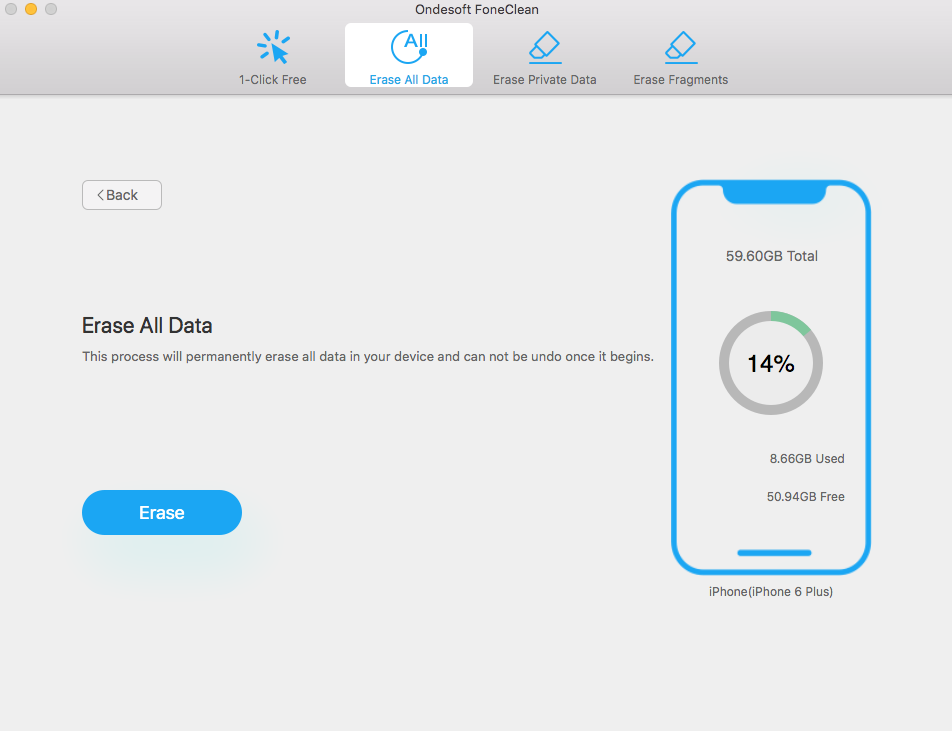
barra laterale
Suggerimenti caldi
Suggerimenti FoneClean
- Il miglior detergente per iPhone
- Come eliminare i file spazzatura su iPhone?
- Come eliminare l'elenco delle chiamate su iPhone?
- Come eliminare i cookie su iPhone?
- Come cancellare la cronologia su iPhone?
- Come eliminare i messaggi su iPhone?
- Come eliminare le foto da iPhone?
- Come eliminare la cronologia delle ricerche su iPhone?
- Come pulire un iPhone?
- Come cancellare tutti i contenuti e le impostazioni su iPhone?
- Come cancellare i frammenti privati?
- Come eliminare il messaggio di Facebook su iPhone?
- Come cancellare la cache di Facebook su iPhone?
- Come cancellare la cache di Twitter su iPhone?
- Come cancellare il tuo iPhone, iPad o iPod touch?
- Come liberare spazio sul tuo iPhone?
- Come resettare iPhone prima di vendere?
- Come ripristinare iPhone senza la password dell'ID Apple?
- Come disattivare Trova il mio iPhone?
- Come cancellare la cache sul tuo iPhone?
- Elimina i messaggi di chat di Kik da iPhone/iPad in modo permanente
- Elimina definitivamente la cronologia dei messaggi di LINE
- Elimina definitivamente la cronologia chat di Viber
- Elimina definitivamente i messaggi di WhatsApp



